微信怎么发文章 微信发表文章图文教程
时间:2023-8-28作者:未知来源:三度网教程人气:
- 本站电脑知识提供应用软件知识,计算机网络软件知识,计算机系统工具知识,电脑配置知识,电脑故障排除和电脑常识大全,帮助您更好的学习电脑!不为别的,只因有共同的爱好,为软件和互联网发展出一分力!
微信怎么发文章?微信有个隐藏功能,就是任意聊天窗口发送代码实现发表文章功能,下文小乐哥给大家介绍微信发表文章图文教程,一起来看看吧!
,
微信怎么发文章?
1、打开微信,在微信界面中切换到“微信”选项卡界面,在聊天记录中打开一个好友的聊天窗口,如图所示。打开聊天窗口后,展开文本框以输入文字。
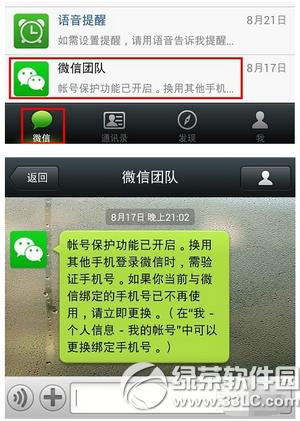

2、在文本框中输入“faxinxi.la”代码(双引号无需输入),然后点击“发送”按钮即可。发送成功后,点击“faxinxi.la”就会进入“发信息啦”界面(若不能显示界面,您可以关注公众帐号messagehelper进入此界面)。
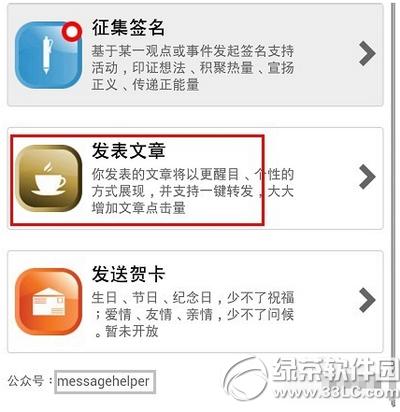
3、点击“发表文章”选项,进入文章编辑界面。输入文章标题和文章内容,最后填写文章署名,点击“发送”按钮。之后会收到点击界面右上角按钮进行分享的提示。
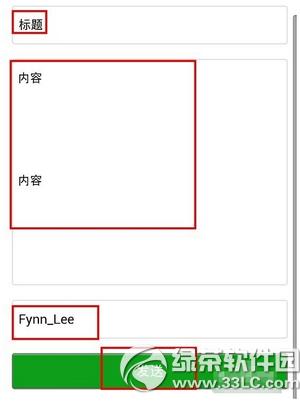
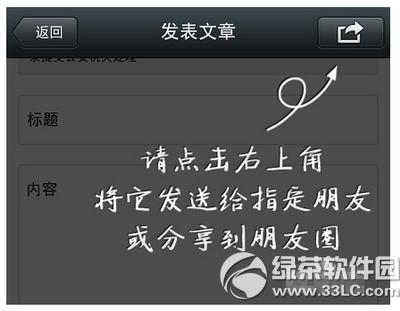
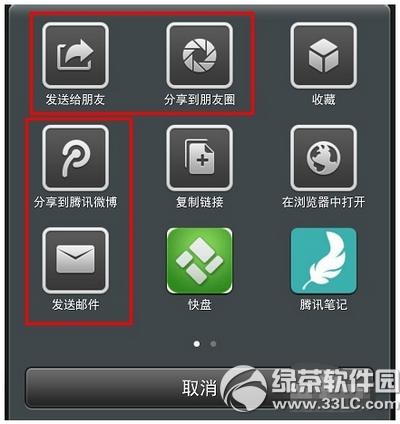
4、点击界面右上角按钮,在出现的界面中可将文字分享给好友,还可以将文章分享到朋友圈等操作。点击“发送给朋友”按钮并选择好友,在出现的对话框中点击“发送”按钮即可将文章分享给好友。
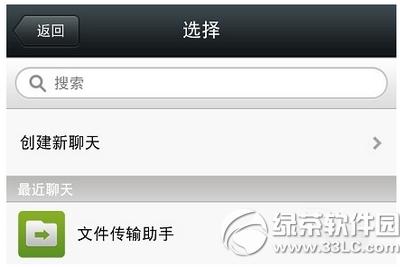
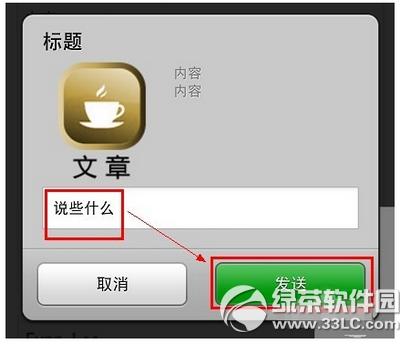

5、朋友看到您发送的消息后,就可以点击查看文章内容了!除此之外,您还可以收藏您的文章,将文章分享到朋友圈等。
微信读书怎么充值 微信读书充值图文教程
微信读书怎么添加本地文件 微信读书添加本地文件方法流程
学习教程快速掌握从入门到精通的电脑知识关键词: 微信怎样发文章 微信发表文章图文详细教程